
HP Photosmart D7400 series
Ghid cu noţiuni de bază
Osnovni priročnik
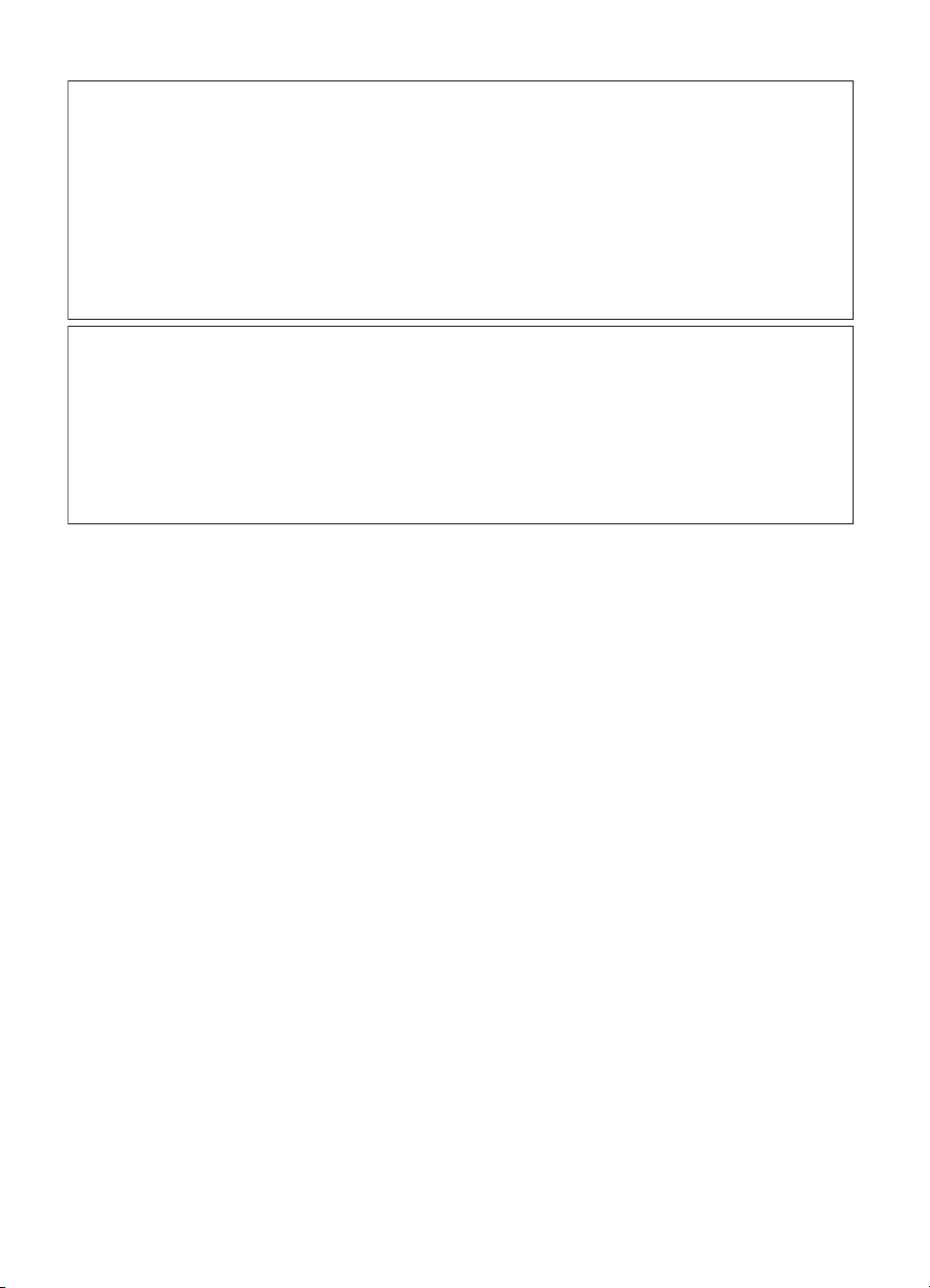
Notificări ale Hewlett-Packard Company
Informaţiile conţinute în acest document se pot modifica fără notificări prealabile.
Toate drepturile rezervate. Reproducerea, adaptarea sau traducerea acestui material fără permisiunea prealabilă, obţinută în scris de la
Hewlett-Packard sunt interzise, cu excepţia situaţiilor permise de legislaţia privind drepturile de autor. Singurele garanţii pentru produsele şi serviciile
HP sunt cele stabilite în declaraţiile exprese de garanţie care însoţesc aceste produse şi servicii. Nici o prevedere din prezentul document nu poate
fi interpretată drept garanţie suplimentară. Compania HP nu este responsabilă pentru nici o omisiune sau eroare tehnică sau editorială din prezentul
document.
© 2007 Hewlett-Packard Development Company, L.P.
Windows, Windows 2000 şi Windows XP sunt mărci comerciale înregistrate în S.U.A. ale companiei Microsoft Corporation.
Windows Vista este fie o marcă comercială înregistrată, fie o marcă comercială a companiei Microsoft Corporation în Statele Unite şi/sau în alte
ţări/regiuni.
Intel şi Pentium sunt mărci comerciale sau mărci comerciale înregistrate ale companiei Intel Corporation sau ale filialelor sale în Statele Unite şi în
alte ţări/regiuni.
Obvestila podjetja Hewlett-Packard Company
Informacije v tem dokumentu se lahko spremenijo brez obvestila.
Vse pravice so pridržane. Razmnoževanje, prirejanje ali prevajanje tega materiala brez predhodnega pisnega dovoljenja podjetja Hewlett-Packard
je prepovedano, razen v primerih, ki jih dovoljuje Zakon o avtorskih pravicah. Garancije za izdelke in storitve podjetja HP so navedene v
garancijskih izjavah, ki so priložene izdelkom in storitvam. Ničesar v tem dokumentu ne gre razumeti kot dodatne garancije. HP ni odgovoren za
tehnične ali uredniške napake ali izpuste v tem dokumentu.
© 2007 Hewlett-Packard Development Company, L.P.
Windows, Windows 2000 in Windows XP so v ZDA zaščitene blagovne znamke družbe Microsoft Corporation.
Windows Vista je zaščitena blagovna znamka ali blagovna znamka družbe Microsoft Corporation v ZDA in/ali drugih državah.
Intel in Pentium sta blagovni znamki ali zaščiteni blagovni znamki družbe Intel Corporation ali njenih podružnic v ZDA in drugih državah.
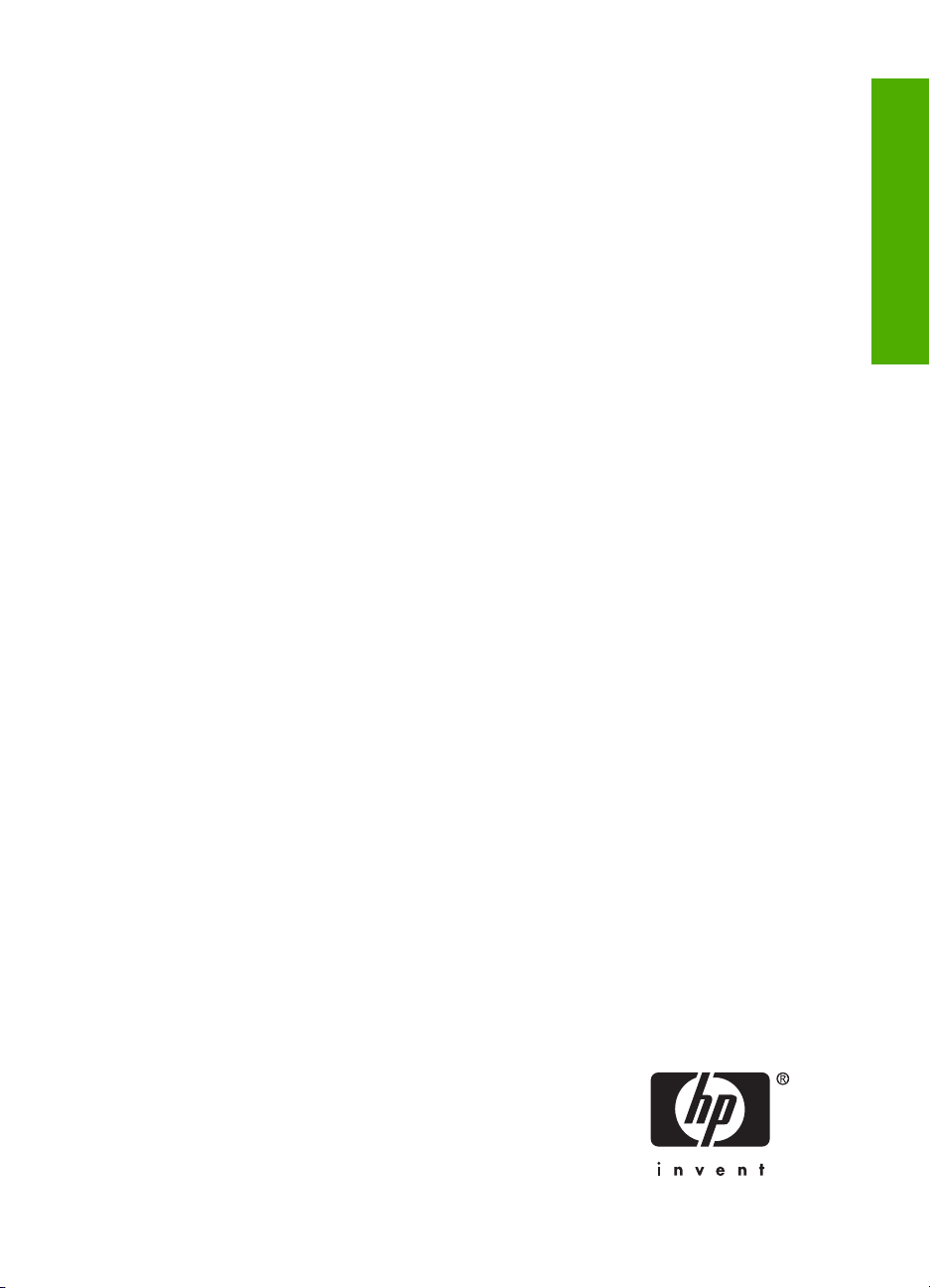
HP Photosmart D7400 series
Ghid cu noţiuni de bază
Română

Index
1 Prezentare generală a echipamentului HP Photosmart
Trecere în revistă a echipamentului HP Photosmart..................................................................5
Română
Caracteristicile panoului de control.............................................................................................6
Informaţii suplimentare...............................................................................................................7
2 Configurarea reţelei
Configurarea reţelelor prin cablu................................................................................................8
Configurarea reţelei WLAN 802.11 integrată fără fir................................................................11
Configurarea reţelelor wireless ad hoc.....................................................................................14
Instalarea software-ului pentru conexiunea la reţea.................................................................18
Conectarea la alte calculatoare dintr-o reţea............................................................................19
Trecerea echipamentului HP Photosmart de la o conexiune USB la o conexiune de
reţea..........................................................................................................................................19
Administrarea setărilor reţelei...................................................................................................20
3Utilizaţi caracteristicile HP Photosmart
Încărcarea hârtiei......................................................................................................................23
Evitarea blocării hârtiei.............................................................................................................25
Vizualizarea, selectarea şi imprimarea fotografiilor..................................................................26
Verificaţi nivelurile de cerneală estimate..................................................................................27
Înlocuirea cartuşelor de cerneală.............................................................................................28
4 Depanare şi asistenţă
Dezinstalarea şi reinstalarea software-ului...............................................................................31
Depanarea configurării hardware.............................................................................................31
Depanarea reţelei.....................................................................................................................33
Eliminarea blocajelor de hârtie.................................................................................................38
Informaţii despre cartuşele de cerneală şi capul de imprimare................................................39
Procesul de asistenţă...............................................................................................................40
5 Informaţii tehnice
Cerinţe de sistem......................................................................................................................41
Specificaţii produs....................................................................................................................41
Notă Energy Star®...................................................................................................................41
Producţia cartuşelor de cerneală..............................................................................................42
Informaţii privind reglementările...............................................................................................42
Garanţie....................................................................................................................................43
4 HP Photosmart D7400 series

1 Prezentare generală a
echipamentului HP Photosmart
Folosiţi echipamentul HP Photosmart pentru a îndeplini uşor şi rapid sarcini precum
imprimarea fotografiilor de pe un card de memorie sau un dispozitiv de stocare. Puteţi
accesa multe dintre funcţiile echipamentului HP Photosmart direct de pe panoul de
control, fără a porni computerul.
Notă Acest ghid prezintă operaţiuni de bază şi de depanare şi oferă informaţii despre
contactarea asistenţei tehnice HP şi comandarea de consumabile.
Ajutorul pe ecran oferă detalii despre o gamă completă de caracteristici şi funcţii,
inclusiv utilizarea software-ului HP Photosmart livrat împreună cu HP Photosmart.
Trecere în revistă a echipamentului HP Photosmart
Română
Etichetă Descriere
1 Butonul Pornire
2 Uşă la cartuşele de cerneală
3 Afişajul graficelor de color (numit şi afişaj)
4 Panou de control
5 Sloturi pentru carduri de memorie şi led Foto
6 Port USB din faţă
7 Tava foto
8 Tava principală de alimentare (numită şi tava de
9 Extensia tăvii de hârtie (numită şi extensia tăvii)
10 Tavă de ieşire
11 Conexiune de alimentare
alimentare)
*
Prezentare generală a echipamentului HP Photosmart 5

Capitol 1
(continuare)
Etichetă Descriere
12 Port Ethernet
13 Port USB din spate
14 Uşa din spate
*Utilizaţi numai adaptorul de curent furnizat de HP.
Caracteristicile panoului de control
Română
Diagrama următoare şi tabelul corelat acesteia, vă oferă o referinţă rapidă la
caracteristicile panoului de control al echipamentului HP Photosmart.
Etichetă Nume şi descriere
1 Display (Ecran): Afişează meniurile, imaginile şi mesajele. Afişajul cu ecran tactil poate fi reglat
2 Print Photos (Imprimare fotografii): În funcţie de faptul că accesaţi sau nu fotografii din meniul
3 Wireless light : Indică activarea transmisiei radio wireless 802.11 b şi g.
4 Attention light (Led-ul Atenţie): Indică apariţia unei probleme. Consultaţi afişajul pentru mai
5 Cancel (Revocare): Opreşte operaţia curentă, iese dintr-un meniu sau din setări.
6 HP Photosmart D7400 series
în poziţii diferite. Acest lucru îi permite utilizatorului să schimbe unghiul de afişare pentru a
realiza diferite aşezări ale dispozitivului şi condiţii de iluminat.
View (Vizualizare), Print (Imprimare) sau Create (Creare):, butonul Print Photos (Imprimare
fotografii) va afişa ecranul Print Preview (Previzualizare imprimare) sau va imprima orice
fotografie(i) selectată(e). Dacă nu este selectată nici o fotografie, apare un mesaj care vă
întreabă dacă doriţi să imprimaţi toate fotografiile de pe card sau dispozitivul de stocare.
multe informaţii.

(continuare)
Etichetă Nume şi descriere
6 Red Eye Removal (Eliminare ochi roşii): Porneşte sau opreşte caracteristica Red Eye
Removal (Eliminare ochi roşii). Implicit, această caracteristică este dezactivată. Când
caracteristica este activată, HP Photosmart corectează automat coloritul de ochi roşii din
fotografia curentă afişată pe ecran.
Informaţii suplimentare
Există o multitudine de resurse, imprimate şi în format electronic, care vă oferă informaţii
despre configurarea şi utilizarea echipamentului HP Photosmart.
• Ghid de instalare
Ghidul de instalare conţine instrucţiuni pentru configurarea echipamentului
HP Photosmart şi pentru instalarea software-ului. Parcurgeţi etapele de instrucţiuni
din Ghidul de instalare în ordinea specificată.
Dacă întâmpinaţi probleme pe parcursul configurării, consultaţi secţiunea Depanare
din ultima parte a Ghidului de instalare sau consultaţi „
la pagina 31 din acest ghid.
• Ajutor pe ecran
Ajutorul de pe ecran furnizează instrucţiuni detaliate despre caracteristicile
echipamentului HP Photosmart care nu sunt descrise în acest Ghid cu noţiuni de
bază, inclusiv despre caracteristici care sunt disponibile numai când utilizaţi softwareul instalat pentru echipamentul HP Photosmart.
•
www.hp.com/support
Dacă aveţi acces la Internet, puteţi obţine asistenţă de pe site-ul Web HP. Acest site
vă oferă asistenţă tehnică, drivere, consumabile şi informaţii despre comenzi.
Depanare şi asistenţă”
Română
Informaţii suplimentare 7

2 Configurarea reţelei
Această secţiune descrie modul de conectare a echipamentului HP Photosmart la o reţea
şi modul de a vizualiza şi administra setările reţelei.
Pentru a efectua următoarele acţiuni: Consultaţi secţiunea următoare:
Română
Conectarea la o reţea prin cablu (Ethernet). „Configurarea reţelelor prin cablu”
Conectaţi la o reţea fără fir cu un router fără fir
(infrastructură).
Conectaţi direct la un computer echipat pentru
reţea fără fir renunţând la routerul fără fir (ad
hoc).
Instalarea software-ului pentru HP Photosmart
pentru utilizarea într-un mediu conectat la reţea.
Adăugarea conexiunilor la mai multe
calculatoare din reţea.
Trecerea echipamentului HP Photosmart de la
o conexiune USB la o conexiune de reţea.
Notă Utilizaţi instrucţiunile din această
secţiune dacă a ţi instalat mai întâi echipamentul
HP Photosmart cu o conexiune USB şi acum
doriţi să treceţi fie la o conexiune wireless, fie la
o conexiune prin cablu de tip Ethernet.
Vizualizarea sau modificarea setărilor reţelei. „Administrarea setărilor reţelei” la pagina 20
Căutarea informaţiilor despre depanare. „Depanarea reţelei” la pagina 33
la pagina 8
„Configurarea reţelei WLAN 802.11 integrată
fără fir” la pagina 11
„Configurarea reţelelor wireless ad hoc”
la pagina 14
„Instalarea software-ului pentru conexiunea la
reţea” la pagina 18
„Conectarea la alte calculatoare dintr-o reţea”
la pagina 19
„Trecerea echipamentului HP Photosmart de la
o conexiune USB la o conexiune de reţea”
la pagina 19
Notă Puteţi să conectaţi echipamentul HP Photosmart fie la o reţea wireless, fie la
o reţea prin cablu, dar nu la ambele simultan.
Configurarea reţelelor prin cablu
Această secţiune descrie modul de conectare a echipamentului HP Photosmart la un
ruter, distribuitor sau hub utilizând un cablu Ethernet şi modul de instalare a software-ului
HP Photosmart printr-o conexiune în reţea. Aceasta este cunoscută sub denumirea de
reţea prin cablu sau Ethernet.
8 HP Photosmart D7400 series

Română
Pentru configurarea HP Photosmart într-o
reţea prin cablu, trebuie să efectuaţi
următoarele acţiuni:
Colectaţi în prealabil toate materialele
necesare.
Apoi conectaţi la o reţea cu cablu. „Conectarea echipamentului HP Photosmart la
În fine, instalaţi software-ul. „Instalarea software-ului pentru conexiunea la
Consultaţi secţiunea următoare:
„Elemente de care aveţi nevoie pentru o reţea
prin cablu” la pagina 9
reţea” la pagina 10
reţea” la pagina 18
Elemente de care aveţi nevoie pentru o reţea prin cablu
Înainte să conectaţi echipamentul HP Photosmart la o reţea, asiguraţi-vă că aveţi toate
materialele necesare.
O reţea Ethernet funcţională, care să includă un ruter, un echipament de comutare
❑
Ethernet sau un hub cu port Ethernet.
Cablu Ethernet CAT-5.
❑
Deşi cablurile Ethernet standard sunt asemănătoare cu cablurile telefonice standard,
ele nu sunt interschimbabile. Numărul de fire din interior diferă; la fel şi conectorii.
Conectorul pentru cablu Ethernet (numit şi conector RJ-45) este mai lat şi mai gros
Configurarea reţelelor prin cablu 9
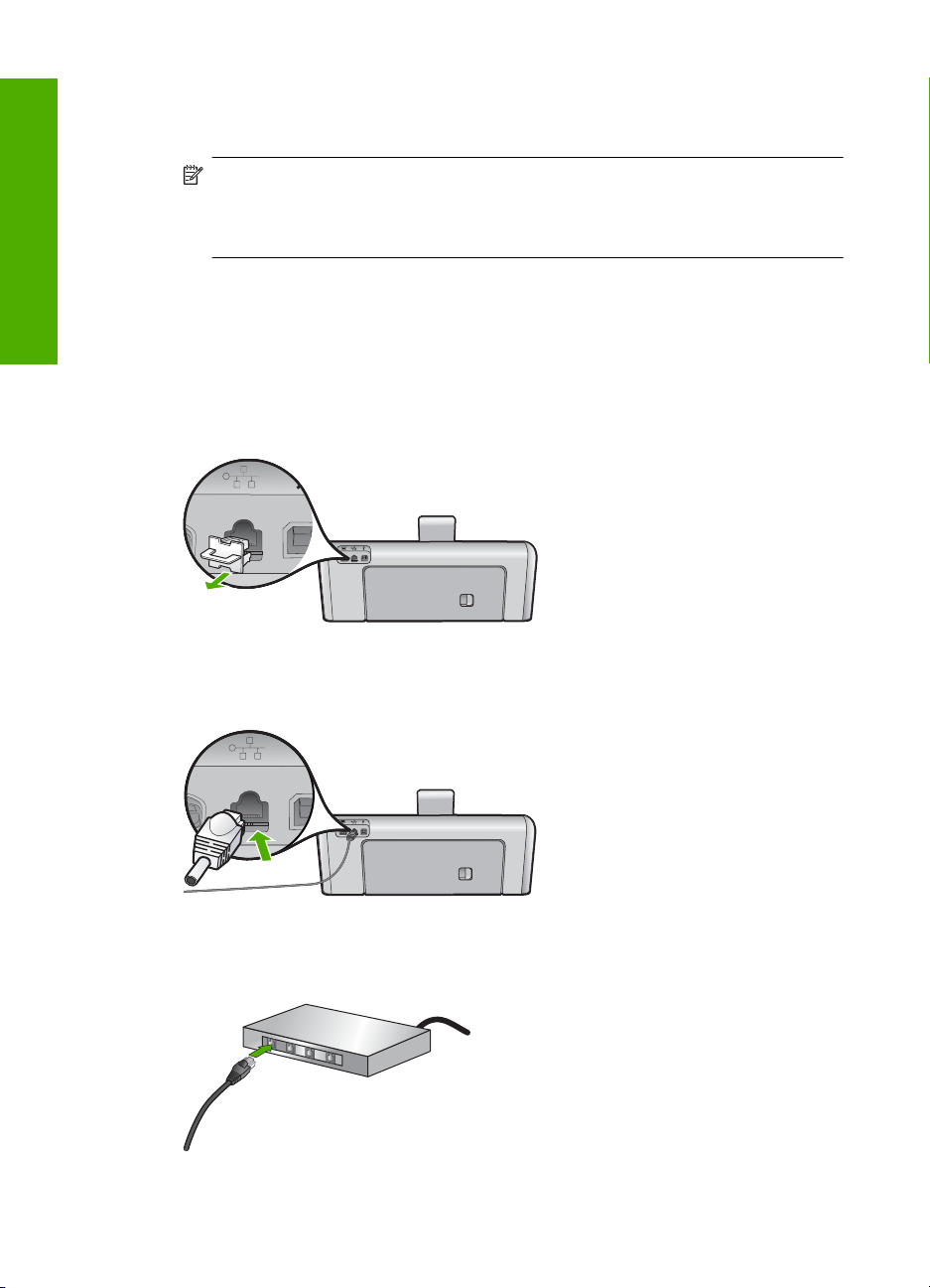
Capitol 2
şi are întotdeauna 8 contacte la capăt. Un conector telefonic are între 2 şi 6
contacte.
Un calculator desktop sau laptop cu o conexiune Ethernet.
❑
Notă Echipamentul HP Photosmart este compatibil atât cu reţelele Ethernet de
10 Mbps cât şi cu cele de 100 Mbps. Dacă aţi achiziţionat, sau urmează să
achiziţionaţi un card interfaţă de reţea (NIC), asiguraţi-vă că poate funcţiona la
ambele viteze.
Română
Conectarea echipamentului HP Photosmart la reţea
Pentru a conecta HP Photosmart la reţea, folosiţi portul Ethernet de pe spatele
dispozitivului.
Pentru a conecta echipamentul HP Photosmart la reţea
1. Scoateţi capacul galben din spatele echipamentului HP Photosmart.
2. Conectaţi cablul Ethernet la port-ul Ethernet din spatele echipamentului
HP Photosmart.
3. Conectaţi celălalt capăt al cablului Ethernet la un port disponibil al ruterului Ethernet,
al echipamentului de comutare sau al ruterului wireless.
10 HP Photosmart D7400 series

4. Pentru a conecta echipamentul HP Photosmart la reţea, instalaţii software-ul conform
descrierii din „
Instalarea software-ului pentru conexiunea la reţea” la pagina 18.
Configurarea reţelei WLAN 802.11 integrată fără fir
Pentru asigurarea unei performanţe şi securităţi optime în reţeaua dvs. wireless, HP vă
recomandă să utilizaţi un punct de acces sau ruter fără fir (802.11) pentru a conecta
echipamentul HP Photosmart şi celelalte elemente de reţea. Conectarea elementelor
printr-un punct de acces sau ruter fără fir poartă denumirea de reţea de tip
infrastructură.
Avantajele unei reţele wireless de tip infrastructură comparate cu o reţea ad hoc includ:
• Securitate avansată a reţelei
• Fiabilitate sporită
• Flexibilitate a reţelei
• Performanţe îmbunătăţite, în special cu modul 802.11 g
• Acces partajat la Internet cu bandă largă
Română
Pentru a configura HP Photosmart într-o
reţea integrată fără fir WLAN 802.11, trebuie
să efectuaţi următoarele acţiuni:
Colectaţi în prealabil toate materialele
necesare.
Apoi, conectaţi echipamentul HP Photosmart la
ruterul fără fir şi rulaţi Wireless Setup Wizard
(Expertul pentru configurare fără fir).
În fine, instalaţi software-ul. „Instalarea software-ului pentru conexiunea la
Consultaţi secţiunea următoare:
„De ce aveţi nevoie pentru o reţea integrată
wireless WLAN 802.11” la pagina 11
„Conectarea la o reţea integrată wireless WLAN
802.11” la pagina 12
reţea” la pagina 18
De ce aveţi nevoie pentru o reţea integrată wireless WLAN 802.11
Pentru a conecta HP Photosmart la o reţea integrată wireless WLAN 802.11, trebuie să
efectuaţi următoarele acţiuni:
Configurarea reţelei WLAN 802.11 integrată fără fir 11

Capitol 2
O reţea wireless 802.11 care include un ruter wireless sau un punct de acces.
❑
Un calculator desktop sau laptop, fie cu suport de reţea wireless, fie cu un card
❑
interfaţă de reţea (NIC). Computerul trebuie să fie conectat la reţeaua wireless pe
care intenţionaţi să instalaţi echipamentul HP Photosmart.
În cazul în care conectaţi echipamentul HP Photosmart la o reţea wireless cu acces
❑
la Internet, HP vă recomandă să utilizaţi un ruter wireless (punct de acces sau staţie
de bază) care utilizează protocolul DHCP (Dynamic Host Configuration Protocol).
Nume de reţea (SSID).
❑
Cheie WEP sau parolă WPA (dacă este necesar).
Română
❑
Conectarea la o reţea integrată wireless WLAN 802.11
Expertul pentru configurare fără fir furnizează un mod facil de conectare a echipamentului
HP Photosmart la reţea. Puteţi utiliza şi SecureEasySetup dacă punctul dvs. de acces
sau routerul fără fir acceptă această caracteristică. Pentru a afla dacă punctul dvs. de
acces sau routerul fără fir acceptă utilizarea EasySetup şi pentru instrucţiuni suplimentare
de configurare, consultaţi documentaţia livrată împreună cu punctul de acces sau routerul
fără fir.
Atenţie Pentru a împiedica alţi utilizatori să acceseze reţeaua dvs fără fir, HP vă
recomandă să folosiţi o parolă sau o frază de trecere (securitate WPA sau WEP) şi
un nume de reţea unic (SSID) pentru ruterul fără fir. Este posibil ca ruterul fără fir să
fi fost expediat cu un nume de reţea implicit, care este în general numele
producătorului. Dacă folosiţi numele de reţea implicit, reţeaua dvs poate fi uşor
accesată de alţi utilizatori care folosesc acelaşi nume de reţea implicit (SSID).
Aceasta înseamnă şi că HP Photosmart se poate conecta accidental o reţea fără fir
diferită din zona dvs care foloseşte acelaşi nume de reţea. Dacă se întâmplă lucrul
acesta nu veţi putea accesa HP Photosmart. Pentru informaţii suplimentare despre
modalitatea de schimbare a numelui reţelei, consulta
împreună cu ruterul fără fir.
Notă Înainte de conectarea la o reţea de infrastructură wireless, verificaţi cablul
ethernet să nu fie conectat la HP Photosmart.
ţi documentaţia care a fost livrată
Pentru conectarea HP Photosmart cu ajutorul Wireless Setup Wizard (Expertului
pentru configurare fără fir)
1. Notaţi următoarele informaţii despre ruterul wireless sau punctul dvs. de acces:
• Numele reţelei (numit şi SSID)
• Cheia WEP, parola WPA (dacă este necesar).
Dacă nu ştiţi unde să găsiţi aceste informaţii, consultaţi documentaţia care a fost
livrată împreună cu ruterul wireless sau punctul dvs. de acces wireless. Este posibil
să găsiţi numele reţelei (SSID) şi cheia WEP sau parola WPA pe serverul EWS pentru
ruterul wireless.
Notă HP oferă un instrument online care ar putea găsi automat setările de
securitate wireless ale reţelei dvs. Vizitaţi:
2. Atingeţi Setup (Configurare) pe afişaj.
12 HP Photosmart D7400 series
www.hp.com/go/networksetup.
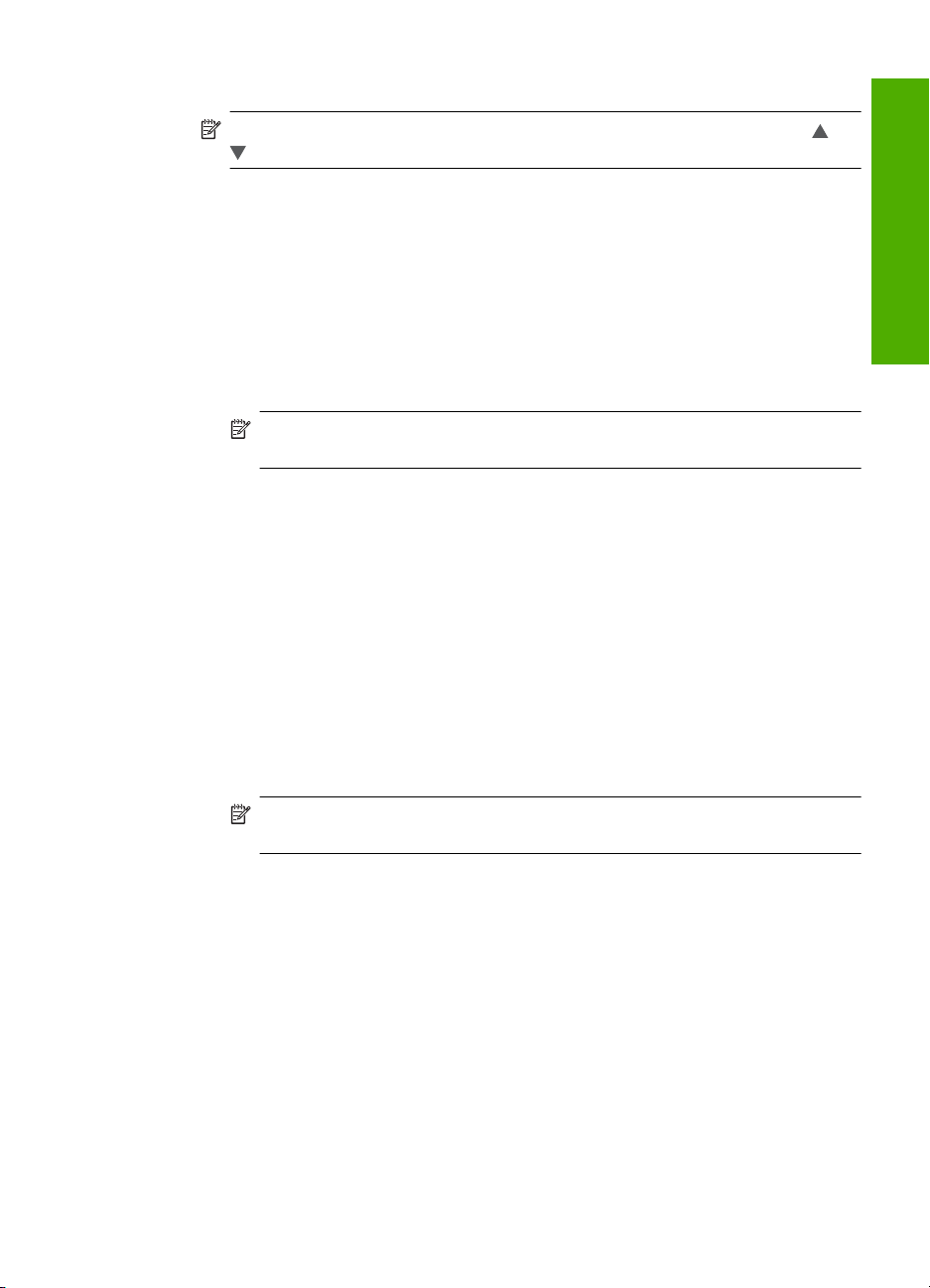
3. Atingeţi Network (Reţeaua).
Notă Dacă opţiunea de meniu pe care o doriţi nu apare pe ecran, atingeţi sau
pentru a defila prin toate opţiunile de meniu.
4. Atingeţi Wireless Setup Wizard (Expertul pentru configurare wireless).
Aceasta operează Wireless Setup Wizard (Expertul pentru configurare wireless).
5. Atingeţi numele releţei pe care l-aţi scris în pasul 1.
Dacă nu vedeţi numele reţelei dvs. în listă
a.Atingeţi Enter a New Network Name (SSID) (Introduceţi un nume nou pt. reţea
(SSID)).
Este afişată tastatura vizuală.
b. Introduceţi numele reţelei (SSID). Atingeţi literele sau numerele adecvate de pe
tastatura vizuală.
Notă Trebuie să introduceţi în mod fidel majusculele şi literele mici. În caz
contrar, conexiunea wireless va eşua.
c. Când aţi terminat de introdus noul nume de reţea, atingeţi Done (Efectuat), apoi
atingeţi OK.
Dacă HP Photosmart nu poate identifica reţeaua pe baza numelui de reţea pe
care l-aţi introdus, vi se va solicita să răspundeţi la întrebări suplimentare despre
reţea, aşa cum s-a arătat în paşii d şi e. Înainte de a continua, mutaţi echipamentul
HP Photosmart mai aproape de computer şi rulaţi din nou Wireless Setup Wizard
(Expertul de configurare wireless) pentru a vedea dacă HP Photosmart poate
identifica reţeaua automat.
d.Atingeţi Infrastructure (Infrastructură).
e.Atingeţi Encryption WEP (Criptare WEP) sau Encryption WPA (Criptare WPA).
Dacă nu doriţi să utilizaţi criptarea WEP, atingeţi No, my network does not use
encryption (Nu, reţeaua mea nu este criptată). Treceţi la pasul 7.
6. Dacă vi se solicită, introduce
ţi cheia WPA sau WEP, astfel:
a.Atingeţi literele sau numerele adecvate de pe tastatura vizuală.
Română
Notă Trebuie să introduceţi în mod fidel majusculele şi literele mici. În caz
contrar, conexiunea wireless va eşua.
b. Când aţi terminat de introdus noua cheie WEP sau WPA, atingeţi Done (Efectuat).
c.Atingeţi OK pentru a confirma.
HP Photosmart va încerca să se conecteze la reţea. Dacă apare un mesaj prin
care vi se comunică faptul că aţi introdus o cheie WPA sau WEP nevalidă,
verificaţi cheia pe care aţi notat-o pentru reţeaua dvs., urmaţi mesajele pentru a
corecta cheia, apoi încercaţi din nou.
7. Când echipamentul HP Photosmart este conectat la reţea, instalaţi software-ul pe
fiecare computer care va folosi dispozitivul în reţea.
Pentru conectarea echipamentului HP Photosmart cu Secure EasySetup
1. Activaţi SecureEasySetup pe ruterul fără fir sau punctul de acces.
2. Atingeţi Setup (Configurare) pe afişaj.
Configurarea reţelei WLAN 802.11 integrată fără fir 13
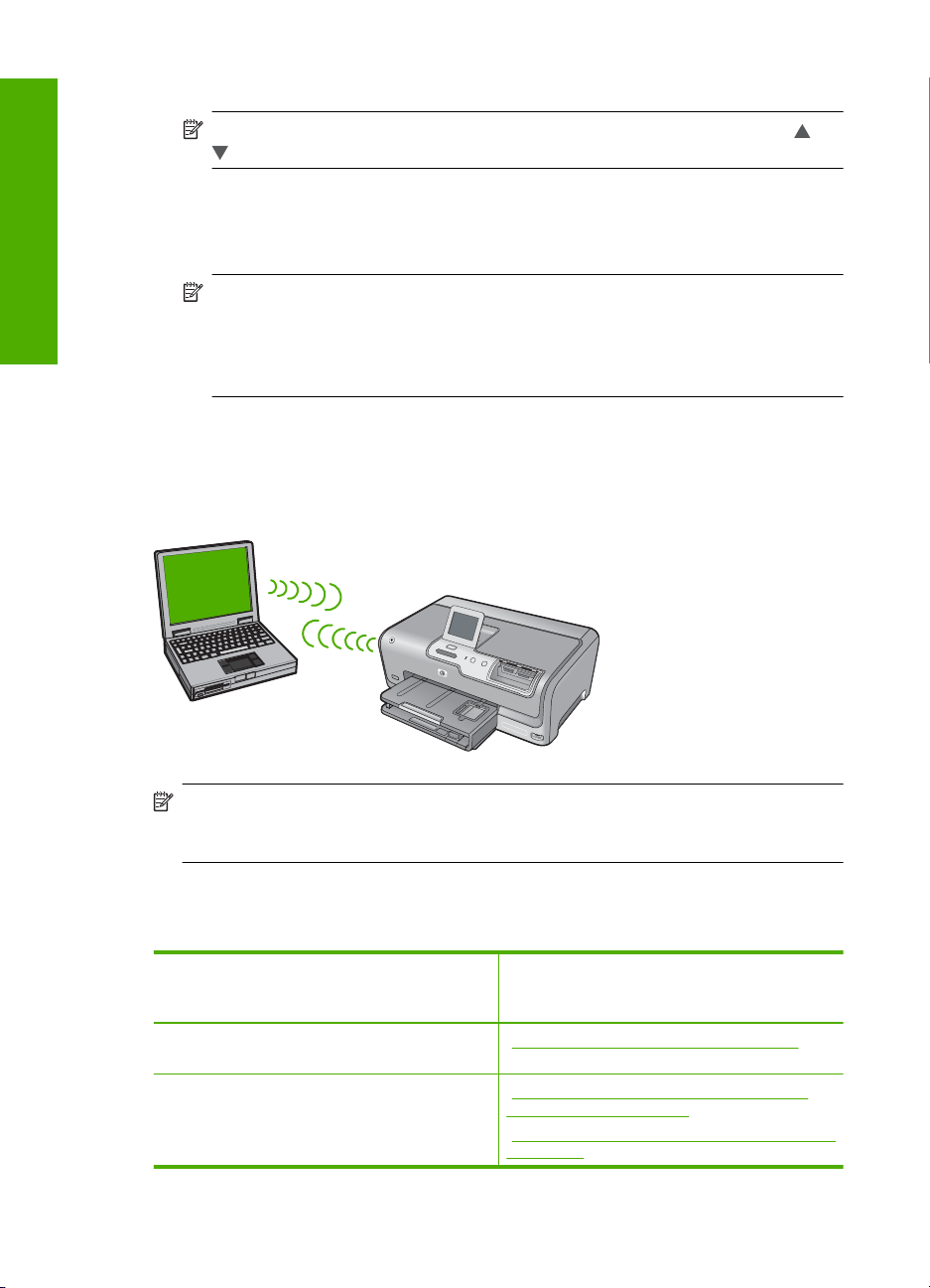
Capitol 2
3. Atingeţi Network (Reţeaua).
Notă Dacă opţiunea de meniu pe care o doriţi nu apare pe ecran, atingeţi sau
pentru a defila prin toate opţiunile de meniu.
4. Atingeţi Wireless Setup Wizard (Expertul pentru configurare wireless).
5. Urmaţi solicitările de pe ecran pentru a încheia conectarea.
6. După conectarea reuşită a echipamentului HP Photosmart la reţea, mergeţi la
calculator pentru a instala software-ul pe fiecare calculator care va utiliza reţeaua.
Română
Notă În cazul în care conexiunea eşuează, este posibil ca ruterul fără fir sau
punctul de acces să fi intrat într-un timp mort după ce aţi activat SecureEasySetup.
Repetaţi operaţia de mai sus, asigurându-vă că aţi parcurs paşii de pe panoul de
control al HP Photosmart imediat după apăsarea butonului de pe punctul de acces
sau ruterul fără fir.
Configurarea reţelelor wireless ad hoc
Citiţi această secţiune dacă doriţi să conectaţi echipamentul HP Photosmart la un
calculator cu conexiune fără firfără să utilizaţi un punct de acces sau un ruter fără fir.
Notă Dacă nu aveţi un punct de acces sau un router fără fir, este disponibilă o
conexiune ad hoc. În schimb, flexibilitatea, securitatea reţelei şi performanţele sunt
mai scăzute decât atunci când se utilizează un punct de acces sau un router fără fir.
Pentru a conecta echipamentul HP Photosmart la calculator (ad hoc), trebuie să creaţi
un profil de reţea ad hoc pe calculatorul dvs. Aceasta include alegerea unui nume de
reţea (SSID) şi securitate WEP (opţională, dar recomandată) pentru reţeaua dvs ad hoc.
Pentru configurarea echipamentului
HP Photosmart într-o reţea wireless ad hoc,
trebuie să efectuaţi următoarele acţiuni:
Colectaţi în prealabil toate materialele
necesare.
Apoi pregătiţi calculatorul creând un profil de
reţea.
14 HP Photosmart D7400 series
Consultaţi secţiunea următoare:
„De ce aveţi nevoie pentru o reţea ad hoc”
la pagina 15
„Crearea unui nou profil de reţea pentru un
computer cu Windows XP” la pagina 15
„
Crearea unui profil de reţea pentru alte sisteme
de operare” la pagina 16
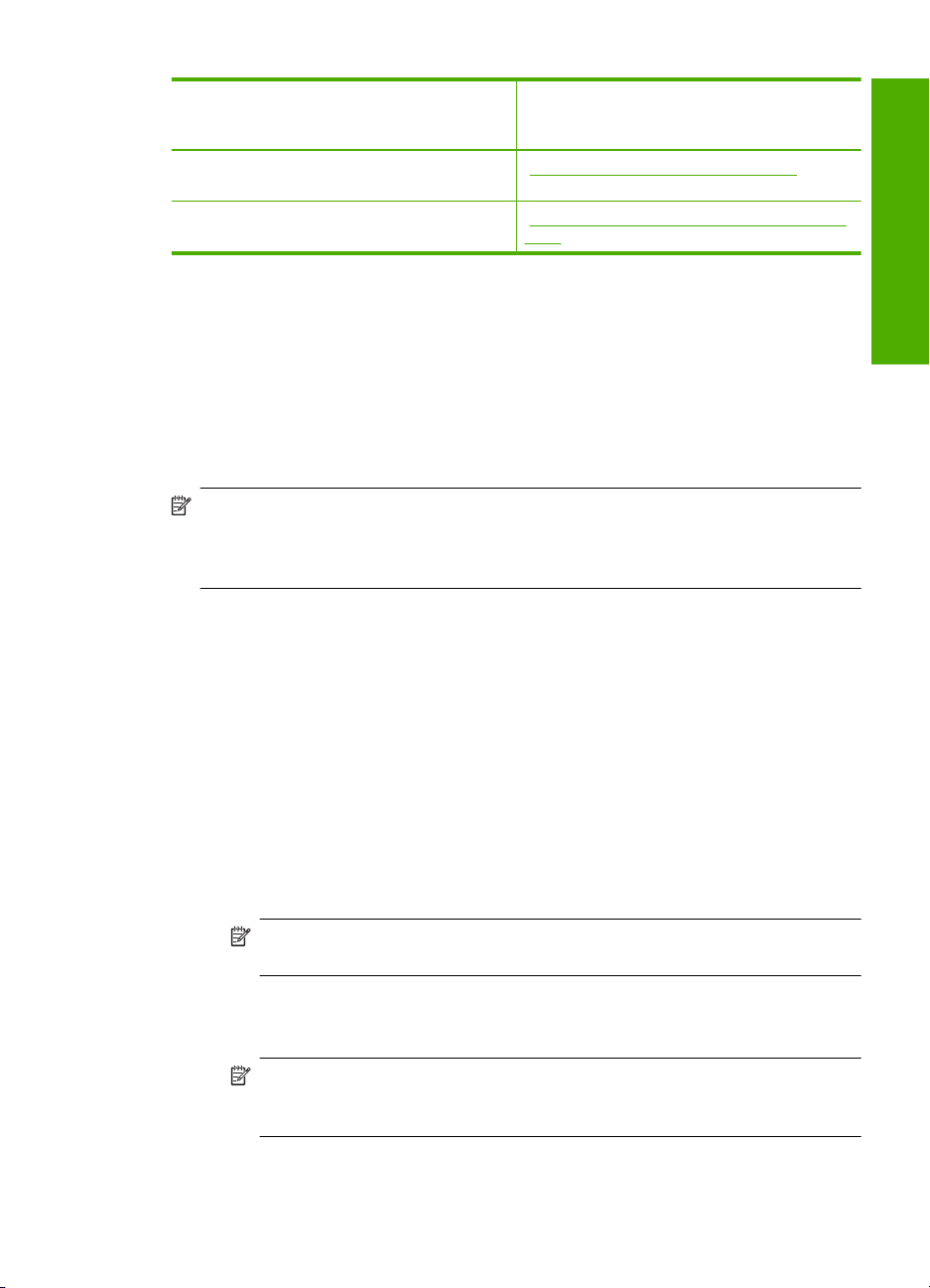
(continuare)
Pentru configurarea echipamentului
HP Photosmart într-o reţea wireless ad hoc,
trebuie să efectuaţi următoarele acţiuni:
Consultaţi secţiunea următoare:
Apoi parcurgeţi restul paşilor Wireless Setup
Wizard (Expertului de configurare wireless).
În fine, instalaţi software-ul. „Instalarea software-ului pentru conexiunea la
„Conectarea la o reţea ad hoc wireless”
la pagina 16
reţea” la pagina 18
De ce aveţi nevoie pentru o reţea ad hoc
Pentru a conecta echipamentul HP Photosmart la o reţea wireless, veţi avea nevoie de
un calculator sub Windows cu un adaptor pentru reţea wireless.
Crearea unui nou profil de reţea pentru un computer cu Windows XP
Pregătiţi computerul pentru o conexiune ad hoc creând un profil de reţea.
Pentru a crea un profil de reţea
Notă Echipamentul HP Photosmart se livrează configurat cu un profil de reţea cu
hpsetup (configurarehp) drept numele reţelei (SSID). Totuşi, în scopuri de
securitate şi confidenţialitate, HP vă recomandă să creaţi un nou profil de reţea pe
computer aşa cum s-a arătat aici.
1. În Control Panel (Panou de control), executaţi dublu clic pe Network
Connections (Conexiuni de reţea).
2. În fereastra Network Connections (Conexiuni de reţea), executaţi clic dreapta pe
Wireless Network Connection (Conexiuni de reţea wireless). Dacă în meniul pop-
up vedeţi opţiunea Enable (Activare), selectaţi-o. În caz contrar, dacă vedeţi opţiunea
Disable (Dezactivare) în meniul pop-up, conexiunea wireless este deja activată.
3. Executaţi clic dreapta pe pictograma Wireless Network Connection (Conexiune de
reţea wireless), apoi executaţi clic pe Properties (Proprietăţi).
4. Executaţi clic pe fila Wireless Networks (Reţele wireless).
5. Selectaţi caseta de validare Use Windows to configure my wireless network
settings (Utilizare Windows pentru configurarea setărilor reţelei wireless).
6. Executaţi clic pe Add (Adăugare), apoi efectuaţi următoarele operaţii:
a. În caseta Network name (SSID) (Nume reţea (SSID)), introduceţi un nume de
re
ţea unic la alegerea dvs.
Română
Notă Numele reţelei ţine seama de caracterele majuscule şi minuscule, deci
este important să vă amintiţi orice litere majuscule şi minuscule.
b.Dacă există o listă denumită Network Authentication (Autentificare reţea),
selectaţi Open (Deschidere). În caz contrar, treceţi la pasul următor.
c. În lista Data encryption (Criptare date), selectaţi WEP.
Notă Aveţi posibilitatea să creaţi o reţea care nu utilizează o cheie WEP.
Totuşi, HP vă recomandă să utilizaţi o cheie WEP pentru a asigura securitatea
reţelei.
Configurarea reţelelor wireless ad hoc 15

Română
Capitol 2
d. Asiguraţi-vă că nu aţi bifat caseta de validare din dreptul opţiunii The key is
provided for me automatically (Cheia va fi furnizată automat). Dacă este
selectată, faceţi clic pentru a o debifa.
e. În caseta Network key (Cheie reţea) introduceţi o cheie WEP care are exact 5
sau exact 13 caractere alfanumerice (ASCII). De exemplu, dacă optaţi pentru 5
caractere, aţi putea introduce ABCDE sau 12345. Sau, dacă optaţi pentru 13
caractere, aţi putea introduce ABCDEF1234567. (12345 şi ABCDE sunt simple
exemple. Selectaţi o combinaţie pe care o alegeţi dvs.)
Alternativ, puteţi utiliza caractere HEX (hexazecimale) pentru cheia WEP. O cheie
WEP HEX trebuie să aibă 10 caractere pentru criptare pe 40 de biţi sau 26
caractere pentru criptare pe 128 de biţi.
f. În caseta Confirm network key (Confirmare cheie reţea), tastaţi aceeaşi cheie
WEP pe care aţi tastat-o la etapa anterioară.
g.Notaţi cheia WEP exact cum a
ţi tastat-o, inclusiv majuscule şi literele mici.
Notă Trebuie să reţineţi cu exactitate majusculele şi literele mici. Dacă
introduceţi cheia WEP incorect în HP Photosmart, conexiunea wireless va
eşua.
h.Selectaţi caseta de validare din dreptul opţiunii This is a computer-to-computer
(ad hoc) network; wireless access points are not used (Aceasta este o reţea
calculator-la-calculator (ad-hoc); nu sunt utilizate puncte de acces wireless).
i.Executaţi clic pe OK pentru a închide fereastra Wireless network properties
(Proprietăţi reţea wireless), apoi executaţi din nou clic pe OK.
j.Executaţi din nou clic pe OK pentru a închide fereastra Wireless Network
Connection (Conexiune de reţea wireless).
Crearea unui profil de reţea pentru alte sisteme de operare
Dacă aveţi alt sistem de operare decât Windows XP, HP vă recomandă să utilizaţi
programul de configurare livrat împreună cu placa LAN wireless. Pentru a găsi programul
de configurare pentru placa LAN wireless, accesaţi lista de programe din calculator.
Utilizând programul de configurare pentru placa LAN, creaţi un profil de reţea cu
următoarele valori:
• Nume reţea (SSID): Mynetwork ( Reţeaua mea) (numai ca exemplu)
Notă Ar trebui sp creaţi un nume de reţea care este unic şi uşor de memorat.
Reţineţi faptul că numele reţelei ţine cont de majuscule/litere mici. Prin urmare,
trebuie să introduceţi în mod fidel majusculele şi literele mici.
• Mod comunicaţie Ad-Hoc
• Codificare: activată
Conectarea la o reţea ad hoc wireless
Puteţi folosi Wireless Setup Wizard (Expert pentru configurare fără fir) pentru a conecta
echipamentul HP Photosmart la o reţea wireless ad-hoc.
16 HP Photosmart D7400 series

Conectarea la o reţea ad hoc wireless
1. Atingeţi Setup (Configurare) pe afişaj.
2. Atingeţi Network (Reţeaua).
Notă Dacă opţiunea de meniu pe care o doriţi nu apare pe ecran, atingeţi sau
pentru a defila prin toate opţiunile de meniu.
3. Atingeţi Wireless Setup Wizard (Expertul pentru configurare wireless).
Aceasta rulează Wireless Setup Wizard (Expertul pentru configurare wireless).
Expertul pentru configurare caută reţelele disponibile, apoi afişează o listă cu numele
reţelelor (SSID-urile) detectate. Reţelele de infrastructură apar primele în listă, urmate
de reţelele ad-hoc disponibile. Reţelele cu semnalul cel mai puternic apar primele,
cele cu semnalul cel mai slab apar ultimele.
4. Pe afişaj, căutaţi numele de reţea pe care l-aţi creat pe calculatorul dvs. (de exemplu,
Mynetwork).
5. Atingeţi numele reţelei.
Dacă aţi găsit numele reţelei şi l-aţi seletat, treceţi la pasul 6.
Dacă nu vedeţi numele reţelei dvs. în listă
a.Atingeţi Enter a New Network Name (SSID) (Introduceţi un nume nou pt. reţea
(SSID)).
Este afişată tastatura vizuală.
b. Introduceţi SSID-ul. Atinge
ţi literele sau numerele adecvate de pe tastatura
vizuală.
Notă Trebuie să introduceţi în mod fidel majusculele şi literele mici. În caz
contrar, conexiunea wireless va eşua.
c. Când aţi terminat de introdus noul SSID, atingeţi Done (Efectuat) pe tastatura
vizuală, apoi atingeţi OK.
Dacă HP Photosmart nu poate identifica reţeaua pe baza numelui de reţea pe
care l-aţi introdus, vi se va solicita să răspundeţi la întrebări suplimentare despre
reţea, aşa cum s-a arătat în paşii d şi e. Înainte de a continua, mutaţi echipamentul
HP Photosmart mai aproape de computer şi rulaţi din nou Wireless Setup Wizard
(Expertul de configurare wireless) pentru a vedea dacă HP Photosmart poate
identifica reţeaua automat.
d.Atingeţi Ad-Hoc.
e.Atingeţi Yes, my network uses WEP encryption (Da, reţeaua mea foloseşte o
criptare WEP). Este afişată tastatura vizuală.
Dacă nu doriţi să utilizaţi criptarea WEP, atingeţi No, my network does not use
encryption (Nu, reţeaua mea nu este criptată). Treceţ
i la pasul 7.
6. Dacă vi se solicită, introduceţi cheia WEP, astfel: În caz contrar, treceţi la pasul 7.
a.Atingeţi literele sau numerele adecvate de pe tastatura vizuală.
Română
Notă Trebuie să introduceţi în mod fidel majusculele şi literele mici. În caz
contrar, conexiunea wireless va eşua.
b. Când aţi terminat de introdus noua cheie WEP, atingeţi Done (Efectuat) pe
tastatura vizuală.
Configurarea reţelelor wireless ad hoc 17
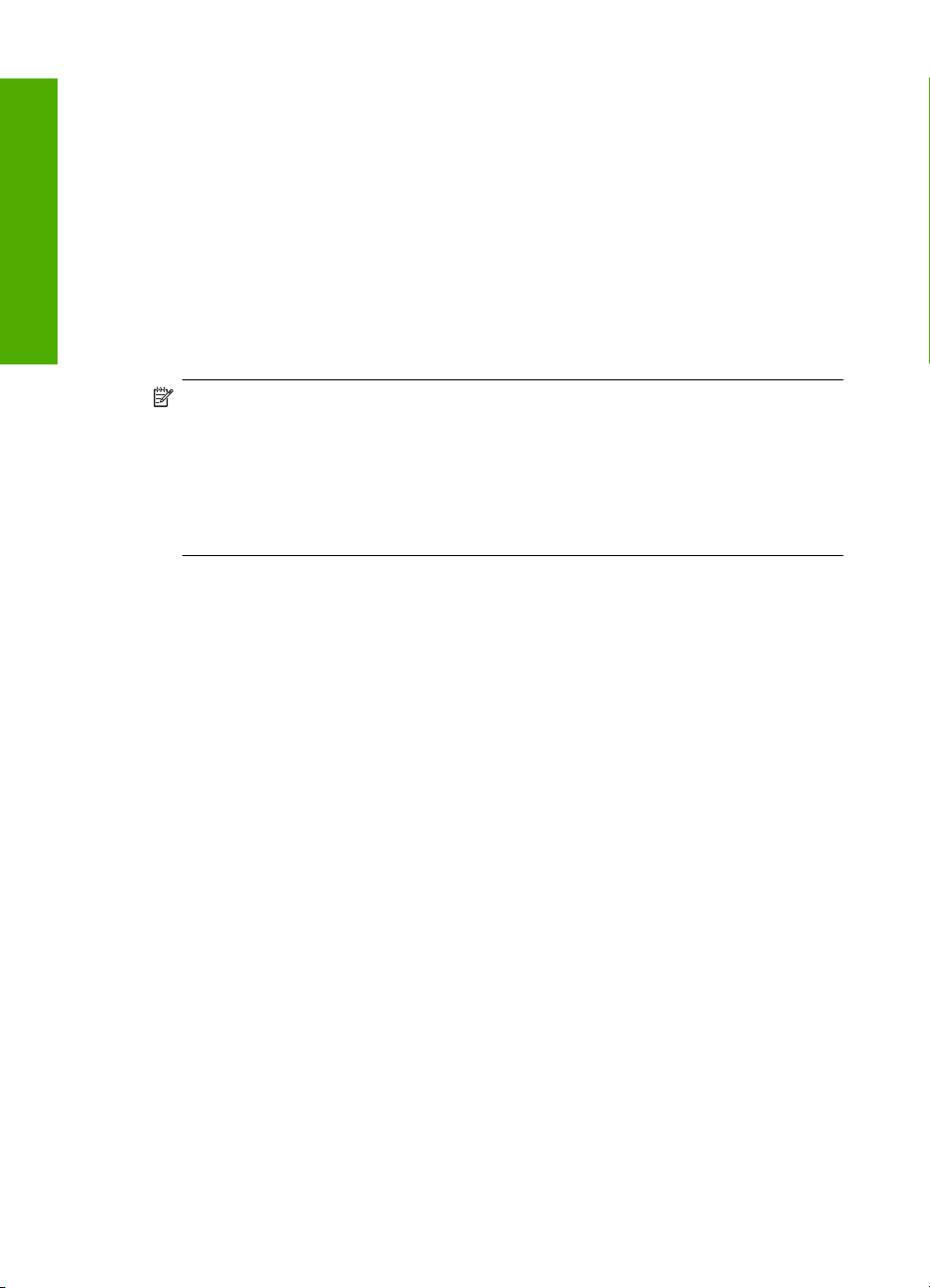
Capitol 2
7. Apăsaţi din nou OK pentru a confirma.
Echipamentul HP Photosmart va încerca să se conecteze la reţea. Dacă apare un
mesaj prin care vi se comunică faptul că aţi introdus o cheie WEP nevalidă, verificaţi
cheia pe care aţi notat-o pentru reţeaua dvs., urmaţi mesajele pentru a corecta cheia
WEP, apoi încercaţi din nou.
8. După conectarea echipamentului HP Photosmart la reţea, instalaţi software-ul pe
calculator.
Instalarea software-ului pentru conexiunea la reţea
Română
Utilizaţi această secţiune pentru a instala software-ul HP Photosmart pe un computer
conectat la o reţea. Înainte de a instala software-ul, asiguraţi-vă că aţi conectat
echipamentul HP Photosmart la o reţea.
Notă În cazul în care calculatorul dvs. este configurat să se conecteze la o serie de
unităţi din reţea, asiguraţi-vă că este conectat la respectivele unităţi înainte de a
instala software-ul. În caz contrar, software-ul de instalare HP Photosmart ar putea
încerca să utilizeze una dintre literele rezervate, iar dvs. nu veţi putea accesa unitatea
respectivă a calculatorului.
Notă Durata instalării variază între 20 şi 45 de minute în funcţie de sistemul de
operare, spaţiul disponibil şi viteza procesorului.
Pentru instalarea software-ului HP Photosmart pentru Windows
1. Părăsiţi toate aplicaţiile care rulează în prezent pe calculatorul dvs, inclusiv toate
programele antivirus.
2. Introduceţi CD-ul Windows livrat împreună cu echipamentul HP Photosmart în
unitatea CD-ROM a computerului.
3. Dacă apare o casetă de dialog despre firewall-uri, urmaţi instrucţiunile. Dacă apar
mesaje pop-up generate de paravanul de protecţie, trebuie să acceptaţi sau să
permiteţi afişarea mesajelor pop-up.
4. În ecranul Connection Type (Tip conexiune), selectaţi Through the network (Prin
reţea), apoi executaţi clic pe Next (Continuare).
Se afişează ecranul Searching (Căutare) în timp ce programul de instalare caută
echipamentul HP Photosmart în reţea.
5. În ecranul Printer Found (Imprimantă găsită), verificaţi dacă descrierea imprimantei
este corectă.
Dacă sunt găsite mai multe imprimante în reţea, se afiş
Found (Imprimante găsite). Selectaţi echipamentul HP Photosmart pe care doriţi să
îl conectaţi.
6. Urmaţi instrucţiunile pentru a instala software-ul.
După ce aţi terminat de instalat software-ul, echipamentul HP Photosmart este
pregătit pentru utilizare.
7. Dacă aţi dezactivat de pe calculatorul dvs. orice program antivirus, asiguraţi-vă că l-
aţi reactivat.
8. Pentru a testa conexiunea la reţea, imprimaţi de la computer un raport auto-test pe
echipamentul HP Photosmart.
ează ecranul Printers
18 HP Photosmart D7400 series

Conectarea la alte calculatoare dintr-o reţea
Puteţi partaja echipamentul HP Photosmart într-o reţea pentru a mai multe computere
să-l poată folosi. În cazul în care echipamentul HP Photosmart este conectat deja la un
calculator din reţea, trebuie să instalaţi software-ul HP Photosmart pentru fiecare
calculator la care îl conectaţi. În timpul instalării, software-ul va identifica HP Photosmart
în reţea pentru fiecare computer. După configurarea echipamentului HP Photosmart în
reţea, nu va mai fi necesar să îl reconfiguraţi când adăugaţi calculatoare suplimentare.
Notă Puteţi să conectaţi echipamentul HP Photosmart fie la o reţea wireless, fie la
o reţea prin cablu, dar nu la ambele simultan.
Trecerea echipamentului HP Photosmart de la o conexiune USB la o conexiune de reţea
Dacă iniţial instalaţi echipamentul HP Photosmart folosind o conexiune USB, puteţi să
treceţi ulterior fie la o conexiune wireless, fie la o conexiune prin reţea Ethernet. Dacă aţi
înţeles deja cum se realizează conectarea la reţea, puteţi utiliza instrucţiunile generale
de mai jos.
Notă Pentru performanţă şi securitate optime în reţeaua dvs. wireless, utilizaţi un
punct de acces (cum ar fi un ruter wireless) pentru a conecta echipamentul
HP Photosmart.
Pentru a trece de la o conexiune USB la o conexiune integrată WLAN 802.11
wireless
1. Deconectaţi cablul USB din spatele echipamentului HP Photosmart.
2. Atingeţi Setup (Configurare) pe afişaj.
3. Atingeţi Network (Reţeaua).
Notă Dacă opţiunea de meniu pe care o doriţi nu apare pe ecran, atingeţi sau
pentru a defila prin toate opţiunile de meniu.
4. Atingeţi Wireless Setup Wizard (Expertul pentru configurare wireless).
Aceasta operează Wireless Setup Wizard (Expertul pentru configurare wireless).
5. Instalaţi software-ul pentru o conexiune de reţea, selectaţi Add a Device (Adăugare
dispozitiv), apoi Through the network (Prin reţea).
6. La încheierea instalării, deschideţi Printers and Faxes (Imprimante şi faxuri) (sau
Printers (Imprimante)) din Control Panel (Panoul de control) şi ştergeţi imprimantele
pentru instalarea USB precedentă.
Română
Pentru a trece de la o conexiune USB la o conexiune prin cablu (Ethernet)
1. Deconectaţi cablul USB din spatele echipamentului HP Photosmart.
2. Conectaţi un cablu Ethernet de la un port Ethernet din spatele echipamentului
HP Photosmart la un port Ethernet disponibil din ruter sau un echipament de
comutare.
Conectarea la alte calculatoare dintr-o reţea 19
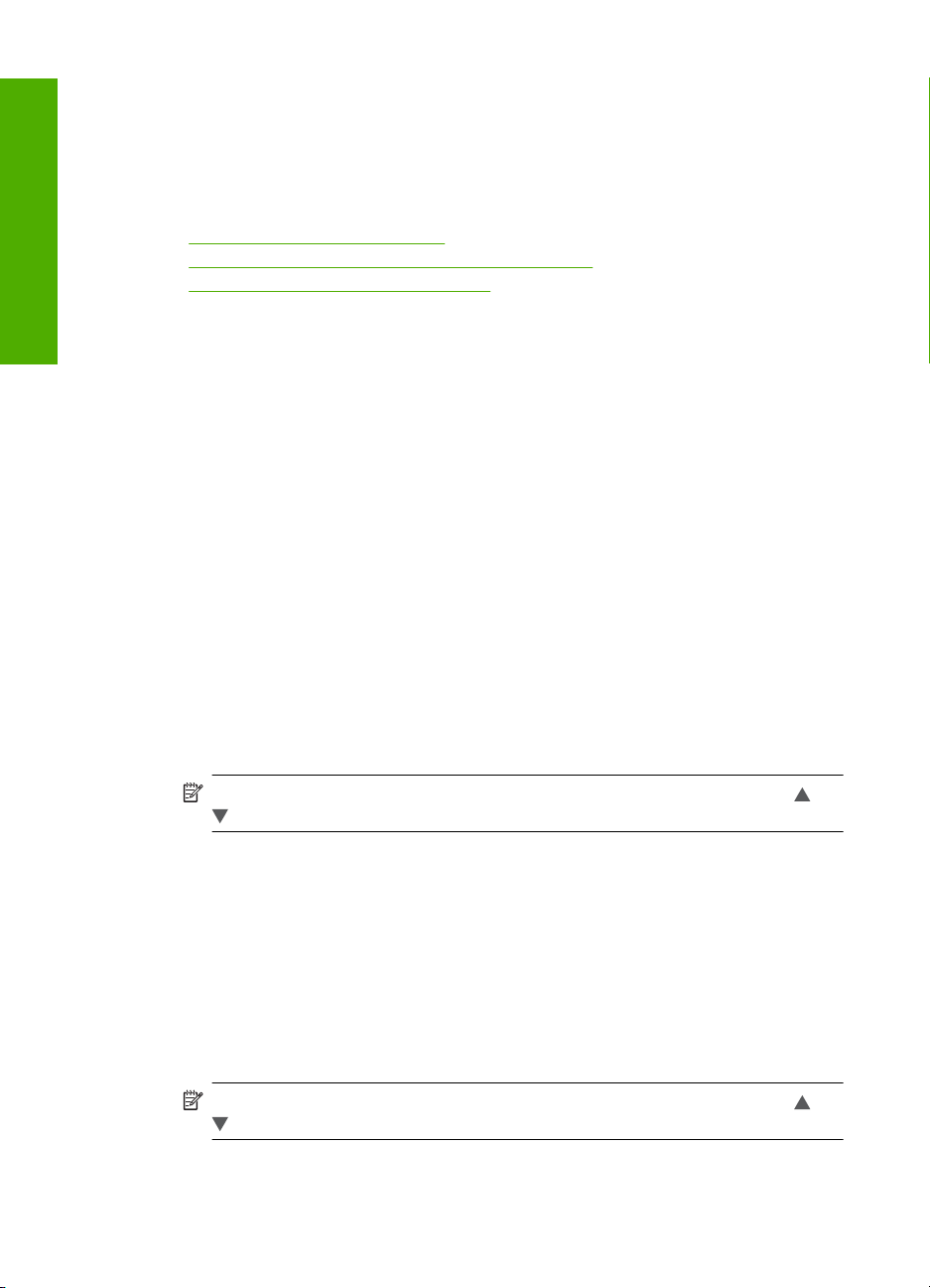
Capitol 2
3. Instalaţi software-ul pentru o conexiune de reţea, selectaţi Add a Device (Adăugare
dispozitiv), apoi Through the network (Prin reţea).
4. La încheierea instalării, deschideţi Printers and Faxes (Imprimante şi faxuri) (sau
Printers (Imprimante)) din Control Panel (Panoul de control) şi ştergeţi imprimantele
din instalarea USB precedentă.
Pentru informaţii suplimentare despre conectarea HP Photosmart la o reţea, consultaţi:
•„
Configurarea reţelelor prin cablu” la pagina 8
Configurarea reţelei WLAN 802.11 integrată fără fir” la pagina 11
•„
Configurarea reţelelor wireless ad hoc” la pagina 14
Română
•„
Administrarea setărilor reţelei
Setările de reţea pentru echipamentul HP Photosmart pot fi gestionate de la panoul de
control al echipamentului HP Photosmart. Alte setări avansate sunt disponibile din
serverul EWS (Embedded Web Server), un instrument de configurare şi de stare care
poate fi accesat din navigatorul Web, utilizând o conexiune de reţea existentă la
echipamentul HP Photosmart.
Schimbarea setărilor de bază ale reţelei de la panoul de control
Panoul de control al echipamentului HP Photosmart vă permite să setaţi şi să administraţi
o conexiune wireless şi să efectuaţi diverse operaţii de administrare a reţelei. Aceasta
include vizualizarea setărilor reţelei, restabilirea setărilor prestabilite ale reţelei, pornirea
şi oprirea radio-ului wireless şi schimbarea setărilor reţelei.
Utilizaţi Expertul pentru configurare fără fir
Wireless Setup Wizard (Expertul pentru configurare fără fir) oferă un mod facil de
configurare şi administrare a conexiunii wireless pentru echipamentul HP Photosmart.
1. Atingeţi Setup (Configurare) pe afişaj.
2. Atingeţi Network (Reţeaua).
Notă Dacă opţiunea de meniu pe care o doriţi nu apare pe ecran, atingeţi sau
pentru a defila prin toate opţiunile de meniu.
3. Atingeţi Wireless Setup Wizard (Expertul pentru configurare wireless).
Aceasta operează Wireless Setup Wizard (Expertul pentru configurare wireless).
Vizualizarea şi tipărirea setărilor reţelei
Puteţi afişa un sumar al setărilor reţelei din panoul de control al echipamentului
HP Photosmart sau puteţi tipări o pagină de configurare mai detaliată. Pagina de
configurare pentru reţea listează toate setările importante ale reţelei, cum ar fi adresa IP,
viteza legăturii, DNS-ul şi mDNS-ul.
1. Atingeţi Setup (Configurare) pe afişaj.
2. Atingeţi Network (Reţeaua).
Notă Dacă opţiunea de meniu pe care o doriţi nu apare pe ecran, atingeţi sau
pentru a defila prin toate opţiunile de meniu.
20 HP Photosmart D7400 series
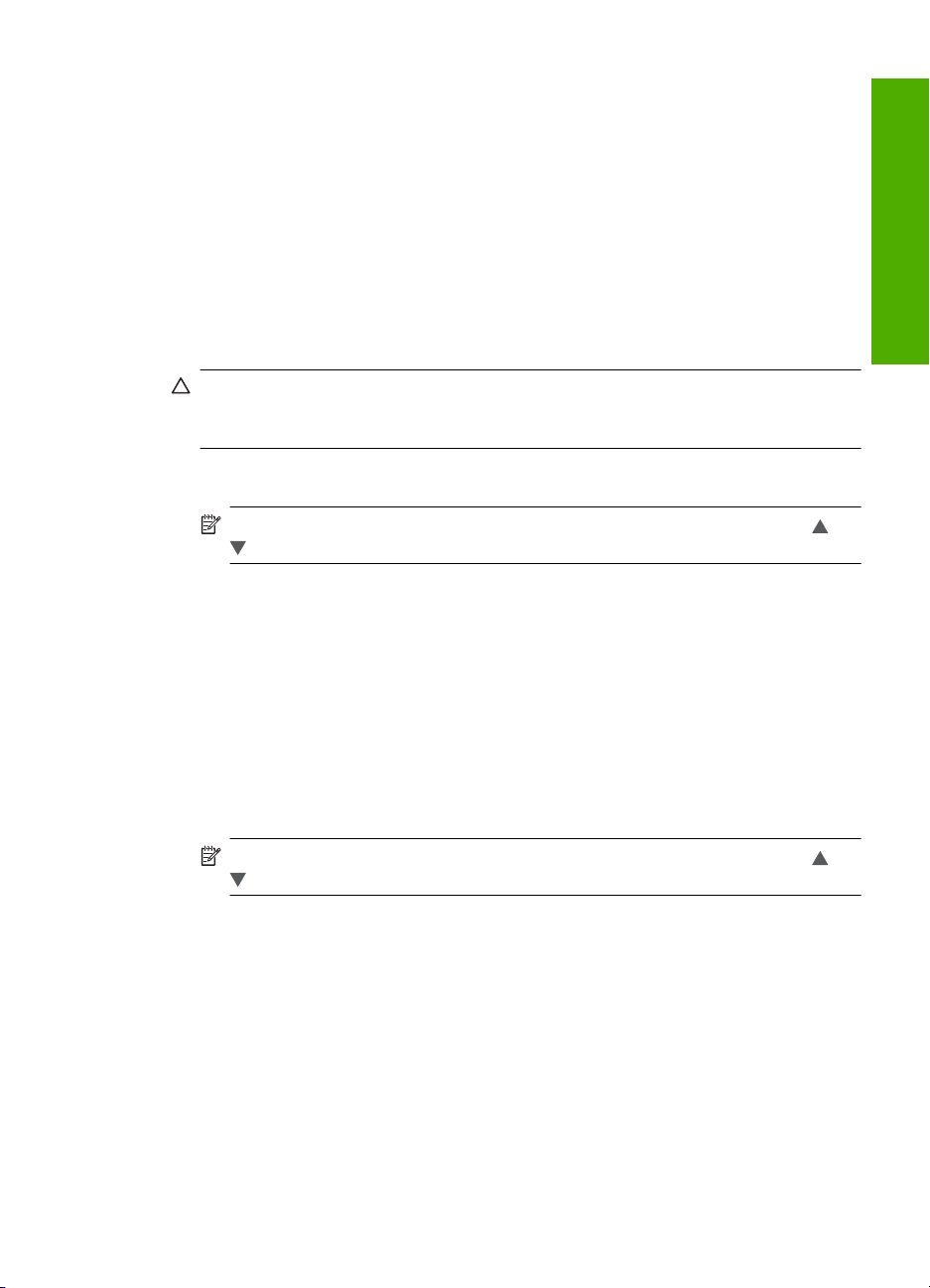
3. Atingeţi View Network Settings (Vizualizare setări reţea).
4. Optaţi pentru una din următoarele acţiuni:
• Pentru a afişa setările reţelei prin cablu, atingeţi Display Wired Summary
(Afişare rezumat cablat).
• Pentru a afişa setările reţelei wireless, atingeţi Display Wireless Summary
(Afişare rezumat wireless).
• Pentru a imprima pagina de configurare, atingeţi Print Network Configuration
Page (Pagina de tipărire a configurării de reţea).
Restaurarea valorilor de reţea implicite
Setările pentru reţea se pot restabili la valorile care erau selectate când aţi achiziţionat
echipamentul HP Photosmart.
Atenţie Această operaţie va şterge toate setările wireless introduse de dvs. Pentru
a restaura aceste informaţii, va trebui să utilizaţi din nou Expertul pentru configurare
fără fir.
1. Atingeţi Setup (Configurare) pe afişaj.
2. Atingeţi Network (Reţeaua).
Notă Dacă opţiunea de meniu pe care o doriţi nu apare pe ecran, atingeţi sau
pentru a defila prin toate opţiunile de meniu.
3. Atingeţi Restore Network Defaults (Restaurare setări implicite pentru reţea).
4. Atingeţi Yes (Da) sau No (Nu).
Pornirea şi oprirea radioului wireless
Radioul fără fir este implicit oprit. Pentru a rămâne conectat la o reţea wireless, radioul
trebuie să fie pornit. Când radioul este pornit, indicatorul luminos albastru de pe partea
din faţă a HP Photosmart este aprins. Totuşi, dacă echipamentul HP Photosmart este
conectat la o reţea prin cablu sau dispuneţi de o conexiune prin USB, radioul nu este
utilizat. În această situaţie, este preferabil să închideţi radioul.
1. Atingeţi Setup (Configurare) pe afişaj.
2. Atingeţi Network (Reţeaua).
Română
Notă Dacă opţiunea de meniu pe care o doriţi nu apare pe ecran, atingeţi sau
pentru a defila prin toate opţiunile de meniu.
3. Atingeţi Wireless Radio (Radio wireless).
4. Atingeţi On (Activat) sau Off (Dezactivat).
Tipărirea testului de reţea wireless
Testul de reţea wireless realizează o serie de teste pentru a determina dacă reţeaua este
configurată corect. Testul de reţea wireless este tipărit automat atunci când se rulează
Wireless Setup Wizard (Expertul pentru configurare fără fir). Puteţi tipări de asemenea
testul de reţea wireless în orice moment.
Administrarea setărilor reţelei 21
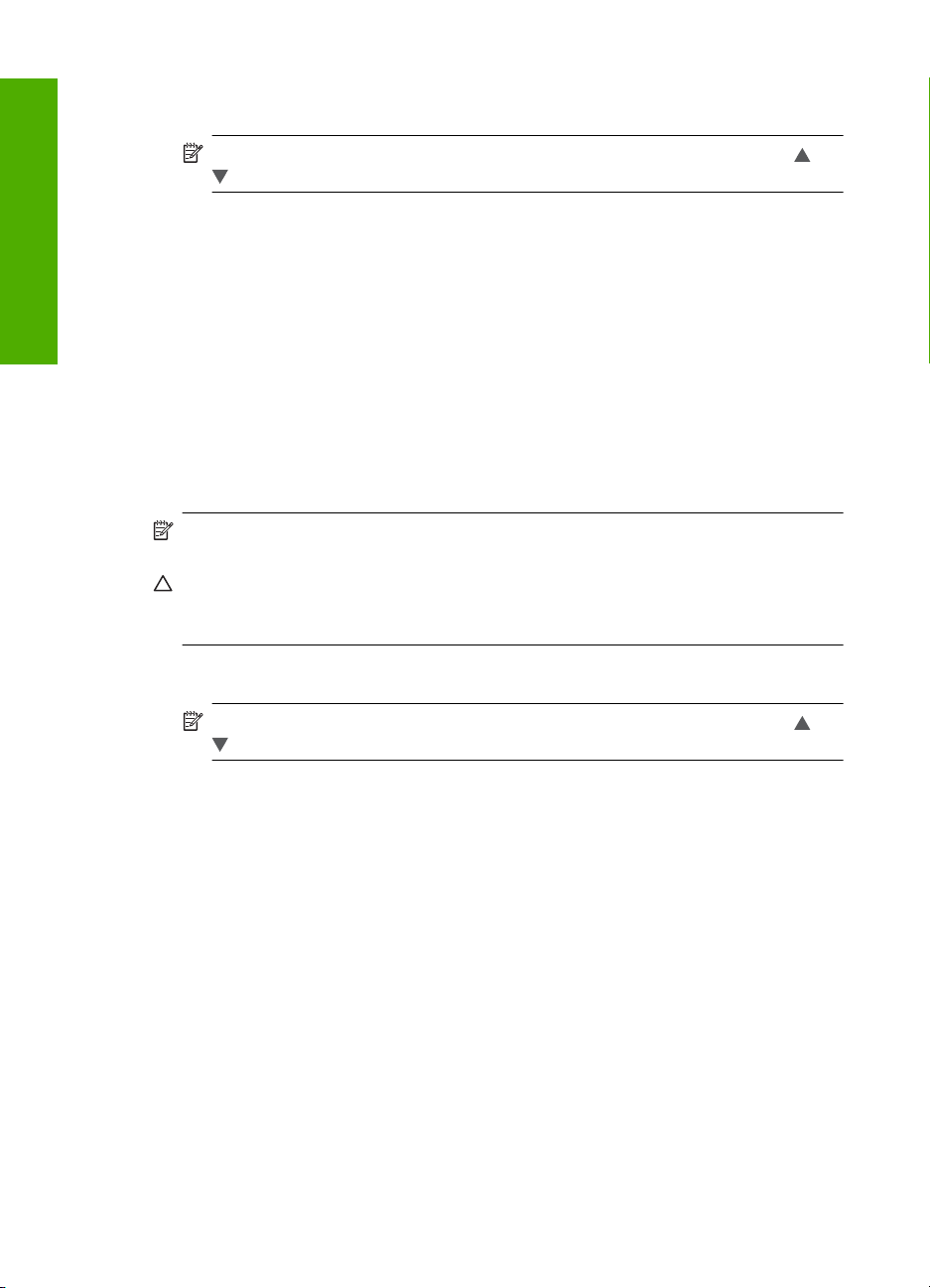
Capitol 2
1. Atingeţi Setup (Configurare) pe afişaj.
2. Atingeţi Network (Reţeaua).
Notă Dacă opţiunea de meniu pe care o doriţi nu apare pe ecran, atingeţi sau
pentru a defila prin toate opţiunile de meniu.
3. Atingeţi Wireless Network Test (Test reţea wireless).
Wireless Network Test (Test reţea wireless) tipăreşte.
Schimbarea setărilor complexe ale reţelei de la panoul de control
Română
Setările avansate de reţea sunt furnizate pentru a vă asigura confortul. Oricum, dacă nu
sunteţi un utilizator avansat este recomandat să nu modificaţi aceste setări.
Modificarea setărilor IP
Valoarea implicită pentru setările IP este Automatic (Automat), prin care setările IP se
stabilesc automat. Totuşi, dacă sunteţi un utilizator avansat, puteţi să schimbaţi manual
adresa IP, masca de subreţea sau poarta implicită. Pentru a vedea adresa IP şi masca
de subreţea a echipamentului HP Photosmart, imprimaţi o pagină de configurare pentru
reţea de la echipamentul HP Photosmart.
Notă La introducerea manuală a unei setări de IP, trebuie să fiţi deja conectat la o
reţea activă. În caz contrar, setarea nu va fi memorată la ieşirea din meniu.
Atenţie Aveţi grijă atunci când asociaţi manual o adresă IP. Dacă introduceţi o
adresă IP nevalidă în timpul instalării, componentele reţelei nu se vor putea conecta
la echipamentul HP Photosmart.
1. Atingeţi Setup (Configurare) pe afişaj.
2. Atingeţi Network (Reţeaua).
Notă Dacă opţiunea de meniu pe care o doriţi nu apare pe ecran, atingeţi sau
pentru a defila prin toate opţiunile de meniu.
3. Atingeţi Advanced Setup (Configurare avansată).
4. Atingeţi IP Settings (Setări IP).
5. Atingeţi Manual.
6. Atingeţi una dintre următoarele setări
• IP Address (Adresă IP)
• Subnet Mask (Mască subreţea)
• Default Gateway (Gateway implicit)
Tastatura vizuală apare pe afişaj.
7. Utilizaţi tastatura vizuală pentru a introduce setările IP.
22 HP Photosmart D7400 series

3 Utilizaţi caracteristicile
HP Photosmart
Acest capitol cuprinde informaţii despre modul de utilizare a HP Photosmart pentru
operaţii de bază. În plus, se oferă instrucţiuni despre modul de încărcare a hârtiei,
vizualizare, selectare, imprimare a fotografiilor şi înlocuire a cartuşelor de cerneală.
Încărcarea hârtiei
În această secţiune este descrisă procedura de încărcare a diverselor tipuri de hârtie în
echipamentul HP Photosmart pentru lucrări de imprimare.
Sfat Pentru a preveni şifonarea şi îndoirea marginilor, păstraţi hârtia pe o suprafaţă
plană, în pungi închise ermetic. Dacă hârtia nu este păstrată în mod corespunzător,
variaţiile extreme de temperatură şi umiditate pot conduce la ondularea hârtiei, care
nu va mai putea fi folosită în echipamentul HP Photosmart.
Încărcarea hârtiei standard
În tava principală de alimentare a echipamentului HP Photosmart se pot încărca mai
multe tipuri de hârtie Letter sau A4.
Pentru a încărca hârtie standard
1. Îndepărtaţi tava principală de alimentare şi glisaţi ghidajele pentru lăţimea şi lungimea
hârtiei în poziţia maximă.
Română
2. Bateţi uşor un top de hârtie pe o suprafaţă plană pentru a alinia marginile, apoi
efectuaţi următoarele verificări:
•Asiguraţi-vă că nu există praf, denivelări şi că marginile nu sunt ondulate sau
îndoite.
•Asiguraţi-vă că toate hârtiile din top au aceeaşi dimensiune şi sunt de acelaşi tip.
3. Introduceţi topul de hârtie în tava principală de alimentare cu latura mică orientată
spre înainte şi cu faţa de tipărit în jos. Împingeţi topul de hârtie spre înainte până când
se opreşte.
Utilizaţi caracteristicile HP Photosmart 23

Română
Capitol 3
Atenţie Atunci când încărcaţi hârtie în tava principală de alimentare, asiguraţi-
vă că echipamentul HP Photosmart este inactiv şi că nu emite sunete. Dacă
echipamentul HP Photosmart lucrează cu cartuşele de cerneală sau desfăşoară
o operaţie, hârtia oprită în echipament poate să nu se afle în poziţia corectă. Dacă
împingeţi hârtia prea adânc, echipamentul HP Photosmart va emite hârtii goale.
Sfat Dacă folosiţi hârtie cu antet, introduceţi coala cu partea superioară înainte
şi cu faţa de tipărit în jos. Pentru asistenţă suplimentară referitoare la încărcarea
hârtiei standard şi a hârtiei cu antet, consultaţi diagrama gravată la baza tăvii
principale de alimentare.
4. Glisaţi ghidajele pentru lăţimea şi lungimea hârtiei spre interior până când se opresc
la marginile hârtiei.
Nu supraîncărcaţi tava principală de alimentare; asiguraţi-vă c ă topul de hârtie încape
în tava principală de alimentare şi că nu depăşeşte partea superioară a ghidajului
pentru lăţimea hârtiei.
5. Împingeţi tava principală de alimentare înapoi în echipamentul HP Photosmart.
6. Trageţi către dvs. extensia tăvii de ieşire la maxim.
24 HP Photosmart D7400 series

Notă Când utilizaţi hârtie de dimensiuni Legal, lăsaţi închisă extensia tăvii.
Încărcarea hârtiei foto de 10 x 15 cm (4 x 6 inch)
Puteţi să încărcaţi hârtie foto de până la 10 x 15 cm în tava foto a echipamentului
HP Photosmart. Pentru rezultate optime, utilizaţi hârtie de 10 x 15 cm HP Premium Plus
Photo sau HP Premium Photo.
Încărcarea hârtiei foto de 10 x 15 cm în tava de alimentare foto
1. Ridicaţi tava de ieşire şi apoi trageţi în afară tava de alimentare.
2. Introduceţi topul de hârtie în tava fot cu latura mică orientată spre înainte şi cu faţa
de tipărit în jos. Împingeţi topul de hârtie foto până când se opreşte.
Dacă hârtia foto pe care o folosiţi are benzi perforate, încărcaţi-o astfel încât benzile
perforate să fie orientate spre dvs.
3. Glisaţi ghidajele pentru lăţimea şi lungimea hârtiei spre interior până când ghidajele
se opresc.
Nu supraîncărcaţi tava foto; asiguraţi-vă că topul de hârtie foto încape în tava foto şi
că nu depăşeşte partea superioară a ghidajului pentru lăţimea hârtiei.
Română
4. Împingeţi tava foto şi apoi coborâţi tava de ieşire.
Evitarea blocării hârtiei
Pentru a evita blocajele de hârtie, respectaţi indicaţiile următoare.
• Înlăturaţi cu regularitate colile imprimate din tava de ieşire.
• Preveniţi şifonarea sau îndoirea hârtiei prin stocarea hârtiei neutilizate în pungi
închise ermetic, aşezate pe suprafeţe drepte.
• Asiguraţi-vă că hârtia încărcată în tava de alimentare stă orizontal şi că marginile nu
sunt îndoite.
Evitarea blocării hârtiei 25

Capitol 3
• Nu combinaţi tipuri şi dimensiuni de hârtie diferite în tava de alimentare; întregul top
de hârtie din tava de alimentare trebuie să fie de aceeaşi dimensiune şi de acelaşi
tip.
• Ajustaţi ghidajul de lăţime pentru hârtie al tăvii de alimentare, astfel încât să încadreze
fix toate colile de hârtie. Asiguraţi-vă că ghidajul de lăţime nu îndoaie hârtia din tava
de alimentare.
• Nu împingeţi hârtia prea adânc în tava de alimentare.
• Utilizaţi tipurile de hârtie recomandate pentru echipamentul HP Photosmart.
Română
Vizualizarea, selectarea şi imprimarea fotografiilor
Puteţi vizualiza şi selecta fotografii de pe cardul de memorie sau dispozitivul de stocare
înainte sau în timpul imprimării.
Vizualizarea, selectarea şi imprimarea fotografiilor
1. Introduceţi un card de memorie în slotul corespunzător al echipamentului
HP Photosmart sau conectaţi un dispozitiv de stocare la port-ul USB frontal.
1 xD-Picture Card
2 CompactFlash (CF) de tipul I şi II
3 Memory Stick, Memory Stick Pro, Memory Stick Select, Memory Stick Magic Gate,
Memory Stick Duo sau Duo Pro (adaptor opţional) sau Memory Stick Micro (adaptorr
necesar)
4 Secure Digital (SD), Secure Digital Mini (adaptor necesar), Secure Digital High Capacity
(SDHC), MultiMediaCard (MMC), MMC Plus, MMC Mobile (RS-MMC; adaptorr necesar),
Card TransFlash MicroSD sau Card Secure MultiMedia
Meniul Photosmart Express apare, cu cea mai recentă fotografie pe afişaj.
2. Încărcaţi până la 10 x 15 cm hârtie foto în tava de alimentare sau hârtie foto de
dimeniune normală în tava de alimentare principală.
26 HP Photosmart D7400 series

3. Atingeţi View (Vizualizare).
Apare ecranul View Photos (Vizualizarea fotografiilor).
4. Atingeţi
5. Când apare miniatura fotografiei pe care doriţi sp o vedeţi, atingeţi-o.
6. Când fotografia apare la dimensiune normală pe afişaj, atingeţi imaginea din nou.
Apare ecranul Photo Options (Opţiuni foto).
7. Atingeţi Print Preview (Previzualizare imprimare).
Apare ecranul Print Preview (Previzualizare imprimare), arătând cum va arăta
fotografia când va fi imprimată.
Dacă doriţi să selectaţi mai multe fotografii pentru a le vedea şi imprima, atingeţi Add
More (Adăugare mai multe) şi repetaţi paşii 4-6.
8. (Opţional) dacă doriţi să verificaţi şi/sau să modificaţi oricare dintre setările de
imprimare, atingeţi, Settings (Setări).
9. Pentru a imprima fotografia(le) atingeţiPrint (Imprimare) sau apăsaţi butonul Print
Photos
Un ecran de stare a imprimantei afişează numărul de pagini de imprimat şi timpul
estimat pentru efectuare.
sau pentru a derula printre miniaturile fotografiilor.
(Imprimare fotografii) de pe panoul de control.
Verificaţi nivelurile de cerneală estimate
Puteţi verifica cu uşurinţă nivelul cernelii, pentru a determina cât de curând trebuie să
înlocuiţi un cartuş de cerneală. Nivelul de cerneală arată cu aproximaţie cantitatea de
cerneală rămasă în cartuşele de cerneală.
Notă Echipamentul HP Photosmart poate să detecteze nivelurile de cerneală numai
pentru cerneală originală HP. Nivelurile de cerneală din cartuşele de cerneală care
au fost reumplute sau care au fost utilizate în alte dispozitive, pot să nu fie corecte.
Notă Cerneala din cartuşe este folosită în procesul de imprimare într-o serie de
moduri diferite, inclusiv în procesul de iniţializare, care pregăteşte dispozitivul şi
cartuşele pentru imprimare, şi la service-ul capului de imprimare, care menţine duzele
de imprimare curate şi curgerea cernelei uniformă. În plus, cerneala reziduală este
lăsată în cartuş după ce este folosit. Pentru informaţii suplimentare, vizitaţi
www.hp.com/go/inkusage.
Română
Pentru a verifica nivelul de cerneală de la panoul de control
1. Atingeţi Setup (Configurare) pe afişaj.
2. Atingeţi Tools (Instrumente).
3. Atingeţi Display Ink Gauge (Orificiul afişaj cerneală).
HP Photosmart afişează un indicator care arată nivelurile estimate de cerneală din
toate cartuşele de cerneală instalate.
Verificaţi nivelurile de cerneală estimate 27
